华为电脑怎么看配置和内存?
- 电脑知识
- 2025-03-27
- 24
- 更新:2025-03-27 00:28:06
当今社会,电脑已经成为我们工作和生活中不可或缺的一部分。对于华为电脑用户来说,了解自己的设备配置和内存大小是十分必要的。不仅可以帮助你做出是否需要升级设备的决定,还可以在安装软件或运行复杂程序时做出更明智的选择。怎样才能准确地查看华为电脑的配置和内存呢?本文将详细指导您如何进行查看,并解答可能遇到的问题。
查看华为电脑配置的基本方法
1.系统信息
最简单直接的方法就是查看系统信息。在Windows系统中,可以按照以下步骤进行查看:
1.点击“开始”菜单,在搜索框中输入"系统信息"或"关于您的PC"。
2.点击出现的“系统”应用,直接查看处理器(CPU)、运行内存(RAM)等配置信息。
2.任务管理器
1.右键点击任务栏空白处,选择“任务管理器”。
2.在任务管理器窗口中,点击“性能”标签,这里可以查看CPU、内存、硬盘、显卡等详细信息。
3.点击“查看”菜单,选择“选择列”,可以定制你需要显示的硬件信息。
3.使用第三方软件
除了系统自带的工具外,还有许多第三方软件可以帮忙查看详细的硬件配置信息。如“鲁大师”、“CPU-Z”等。使用这些软件不但可以获取硬件的详细信息,还可以检测硬件健康状态。

查看华为电脑内存的方法
1.系统信息和任务管理器
同样,在“系统信息”和“任务管理器”中,你不仅可以查看到处理器、硬盘等硬件信息,还能看到当前安装的内存大小以及使用的类型(如DDR3、DDR4)。
2.内存规格查看
有时,用户可能需要更多详细信息,如内存的规格和速率。这时,用户可以使用“CPU-Z”这类专业的硬件检测工具:
1.下载并安装CPU-Z。
2.打开CPU-Z,切换到“Memory”标签页。
3.在这里可以看到内存的频率、时序、驱动等信息。

常见问题解答
华为电脑查看配置和内存时遇到的常见问题有哪些?
问题一:为什么我无法打开任务管理器?
可能是由于电脑被恶意软件或病毒影响,或系统文件损坏。建议使用系统恢复功能或重装操作系统。
问题二:第三方软件显示的信息和系统自带工具不一致,应该相信哪个?
系统自带工具通常较为准确,但第三方软件会提供更为全面的硬件信息。遇到不一致时,应以官方提供的规格为准或咨询专业技术人员。
问题三:华为电脑有多个内存插槽,但只有一个被占用,我如何知道最大支持内存?
你可以查看电脑的用户手册或官网规格介绍,也可以使用CPU-Z等软件检测主板支持的最大内存容量。
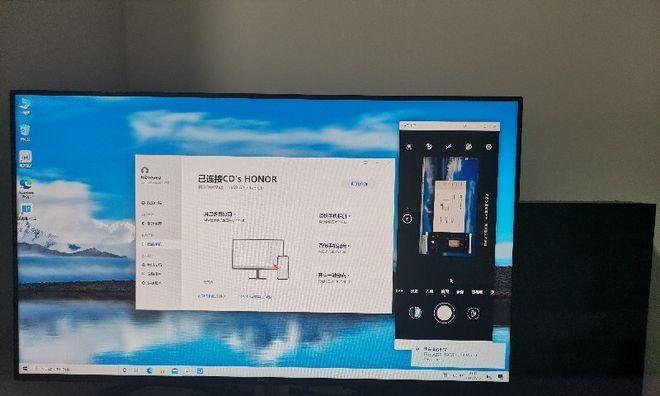
通过以上几个步骤,你就可以轻松查看华为电脑的配置和内存信息。了解这些信息后,你可以根据个人需要进行合理的设备升级或更好的软件选择。值得注意的是,查看电脑配置和内存是一个基本但重要的技能,掌握这门技能能帮助你更好地维护和使用你的华为电脑。











